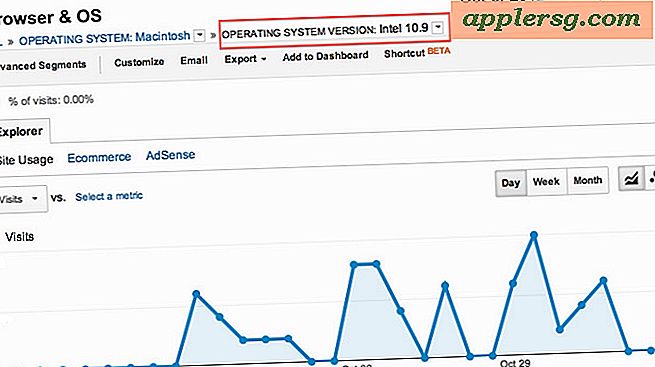De computernaam van uw Mac wijzigen
 U kunt de geïdentificeerde computernaam van een Mac gemakkelijk wijzigen via de Mac OS X-systeeminstellingen. Dit verandert niet alleen de computernaam van de Mac, maar ook wat de naam van de Mac is zoals geïdentificeerd door andere gebruikers in een netwerk, en standaard wordt ook de naam van de opdrachtregel in Mac OS aangepast.
U kunt de geïdentificeerde computernaam van een Mac gemakkelijk wijzigen via de Mac OS X-systeeminstellingen. Dit verandert niet alleen de computernaam van de Mac, maar ook wat de naam van de Mac is zoals geïdentificeerd door andere gebruikers in een netwerk, en standaard wordt ook de naam van de opdrachtregel in Mac OS aangepast.
U kunt de naam van een Mac op elk gewenst moment en om welke reden dan ook wijzigen. Het wijzigen van de computernaam van een Mac is echt vrij eenvoudig en de instellingslocatie bevindt zich binnen het deel voor het delen van bestanden van systeemvoorkeuren, ongeacht of u bestandsdeling gebruikt of niet. Laten we dit eenvoudige proces doornemen, het is hetzelfde in alle versies van Mac OS X.
Hoe een Mac-computernaam te veranderen
- Start 'Systeemvoorkeuren' in het Apple-menu in Mac OS X.
- Klik op het pictogram 'Delen'
- Typ in wat je wilt dat de nieuwe computernaam van je Mac is
- Sluit 'Systeemvoorkeuren' om de instelling van kracht te laten worden

Geef uw Mac een naam, ongeacht wat u wilt, maar u wilt hem duidelijk onderscheiden van andere Mac's in uw netwerk. Houd er ook rekening mee dat omdat het standaard wordt weergegeven op andere Macs op hetzelfde netwerk, u een geschikte naam wilt kiezen om de computer te identificeren en te differentiëren.
 Door de naam van de Macs op deze manier aan te passen, verandert ook wat u zult zien in de opvallend eenvoudige "Computer Name" screensaver. Iemand heeft me onlangs gevraagd hoe de computernaam van hun Mac kon worden gewijzigd, omdat ze geïrriteerd waren door de extra lange standaard in die screensaver 'Computernaam'. Hoewel deze persoon zich zorgen maakte over hun screensaver, is het wijzigen van de naam van uw Mac ook belangrijk omdat anderen u op een netwerkshare zullen vinden en dit is ook wat u standaard op de Mac OS-opdrachtregel ziet. Als u een frequente terminalgebruiker bent, wilt u misschien overwegen hoe het eruit zal zien met de standaardinstellingen in de Mac OS-opdrachtregel, daarvoor hoeft u alleen maar een nieuw Terminal-venster te starten en naar de prompt te kijken. Standaard wordt de computernaam weergegeven als onderdeel van de naam van de aanwijzing op de opdrachtregel, maar die kan ook worden gewijzigd als dat gewenst is.
Door de naam van de Macs op deze manier aan te passen, verandert ook wat u zult zien in de opvallend eenvoudige "Computer Name" screensaver. Iemand heeft me onlangs gevraagd hoe de computernaam van hun Mac kon worden gewijzigd, omdat ze geïrriteerd waren door de extra lange standaard in die screensaver 'Computernaam'. Hoewel deze persoon zich zorgen maakte over hun screensaver, is het wijzigen van de naam van uw Mac ook belangrijk omdat anderen u op een netwerkshare zullen vinden en dit is ook wat u standaard op de Mac OS-opdrachtregel ziet. Als u een frequente terminalgebruiker bent, wilt u misschien overwegen hoe het eruit zal zien met de standaardinstellingen in de Mac OS-opdrachtregel, daarvoor hoeft u alleen maar een nieuw Terminal-venster te starten en naar de prompt te kijken. Standaard wordt de computernaam weergegeven als onderdeel van de naam van de aanwijzing op de opdrachtregel, maar die kan ook worden gewijzigd als dat gewenst is.
Veel Mac-gebruikers weten waarschijnlijk al hoe ze hun computernaam moeten veranderen, maar voor degenen die dat niet doen, nu wel.